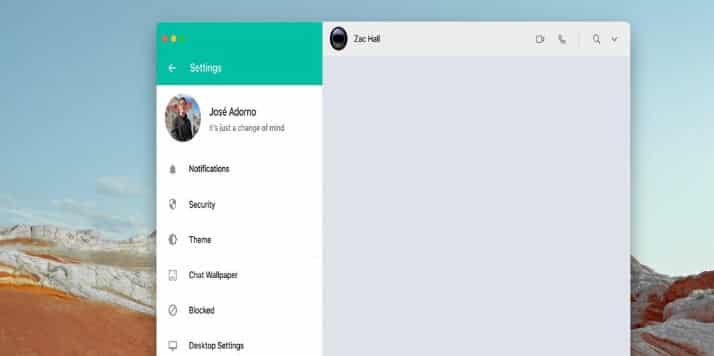Как исправить Windows Services Tool не открывается или не отвечает на вопросы
Windows 11 имеет большое количество встроенных приложений, облегчающих нашу жизнь. Необходимые для многих задач, эти приложения позволяют нам перезапускать службы, отключать системные задачи, управлять драйверами и т. д. операционной системы, и вы обнаружите, что используете их очень часто. Эта статья о том, как исправить проблемы, связанные с тем, что Windows Services Tool не открывается или не отвечает.
Служба — это небольшая программа, которая обычно запускается при загрузке операционной системы Windows. Обычно вы не будете взаимодействовать со службами, как с обычными программами, потому что они работают в фоновом режиме (вы их не видите) и не предлагают нормальный пользовательский интерфейс.
Службы могут использоваться Windows для управления многими вещами, такими как печать, совместное использование файлов, связь с устройствами Bluetooth, проверка обновлений программного обеспечения, размещение веб-сайта и т. д. Служба может даже быть установлена сторонней программой, отличной от Windows, например B , как средство резервного копирования файлов, утилита шифрования диска, утилита онлайн-резервного копирования и многое другое. Ниже мы упомянули шаги по устранению проблем, связанных с тем, что Windows Services Tool не отвечает.
4 способа исправить Windows Services Tool, которые не открываются или не отвечают на проблемы
Удаление сторонних антивирусных программ
Перед удалением программы запустите полное сканирование системы, чтобы убедиться, что никакие вредоносные программы не мешают работе вашей системы и не вызывают ошибку хост-процесса. Это помогает в удалении соответствующих вредоносных программ и других связанных вредоносных программ. Кроме того, вы можете обновить драйверы, которые могут вызывать проблемы с хост-процессом на вашем ПК. Вы можете сделать это через Диспетчер устройств или с помощью средства обновления драйверов, которое автоматически обновит все драйверы устройств.
Проверьте тип запуска служб
Чтобы управлять службами Windows, вам нужно открыть окно «Выполнить», ввести services.msc и нажать Enter, чтобы открыть диспетчер служб. Здесь вы можете установить тип запуска: автоматический, отложенный, ручной или отключенный. Убедитесь, что конкретная служба, с которой у вас возникли проблемы, не отключена. Посмотрите, сможете ли вы запустить его вручную, нажав кнопку «Пуск».
Запустите компьютер в безопасном режиме
- Нажмите кнопку «Пуск».
- Выберите значок питания.
- Нажмите клавишу Shift вниз и нажмите «Перезагрузить».
- В новом меню выберите «Устранение неполадок»> «Дополнительные параметры»> «Параметры запуска».
- Нажмите Перезагрузить.
- Ваш компьютер перезагрузится, предоставив вам меню. Выберите вариант 4, чтобы выбрать «Включить безопасный режим» (или вариант 5, чтобы выбрать безопасный режим с поддержкой сети).
- В безопасном режиме вы можете запустить антивирусное программное обеспечение, чтобы удалить вредоносное ПО, которое может вызывать проблему. Вы также можете удалить последнее обновление Windows, которое может вызывать сбой.
Найдите и исправьте несовместимые программы, вызывающие ошибку
- Перейдите в панель управления (в Windows 10 нажмите Win + S, затем введите панель управления).
- Нажмите «Администрирование» (в классическом представлении) или «Система и обслуживание» (в обычном представлении).
- Щелкните Просмотр событий (в классическом представлении) или Просмотр журналов событий (в обычном представлении).
- Перейдите в папку «Журналы Windows» и найдите журналы приложений и системы.
- Ищите события, отмеченные красным крестиком и словом «Ошибка» рядом с ними. Некоторые ошибки могут также содержать сообщение «Хост-процесс для Windows перестал работать».
- Эти события должны происходить примерно в одно и то же время или непосредственно перед появлением сообщения об ошибке «Хост-процесс для Windows перестал работать».
Заключительные слова
Вот и все с нашей статьей о методах устранения проблем с Windows Services Tool, которые не открываются или не отвечают. Если вы столкнулись с подобными проблемами и хотите знать, как решить эту проблему, выполните шаги, указанные выше.
Я надеюсь, что вы понимаете эту статью, Как исправить Windows Services Tool не открывается или не отвечает на вопросы.